常用的Linux指令
- 处理目录
- 查看目录文件 ls
- 查看当前所在的路径 pwd
- 切换目录 cd
- 创建文件夹 mkdir
- 删除文件/目录 rm
- 复制文件/目录 cp
- 重命名/转移 文件/目录 mv
- 处理文件
- 创建文件 touch
- 编辑程序文件 vi/vim
- 查看文件 cat、less、more、head、tail
- 直接查看文件最后一屏内容 cat
- 可以翻页查看 less
- 可以换行and翻页查看 more
- 显示文件开头内容/标准输出 head
- 显示指定文件末尾内容 tail
- 基础操作
- 查看ip地址
- 重启系统
- 关闭系统
- 查看某指令的含义 man
- 帮助 help
- 切换用户 su
- 修改用户密码 passwd
- 修改帐号和密码的有效期限 chage
- 管理员权限 sudo
- 指定格式显示时间 date
- 文件权限
- 权限说明
- 文件权限
- chmod 命令
- chgrp 命令
- chown 命令
- 系统性能监视命令 top 、vmstat、free、mpstat
- 实时监控命令 top
- 实时监控命令 vmstat
- 实时内存监控free
- 实时CPU监控 mpstat
- 显示系统相关信息 uname
- 其他命令
- 安装插件 yum/apt
- 使用网址下载 wget
- 查看进程 ps
- 结束进程 kill
- 查看链接
处理目录
查看目录文件 ls
-
ls:罗列当前文件夹下的信息
-
ls -a:查看隐藏文件(.filename,为隐藏文件)
-
ls -l :查看文件或文件夹的具体信息
ls -l 之后出现以下信息,那如何区分普通文件还是文件夹?
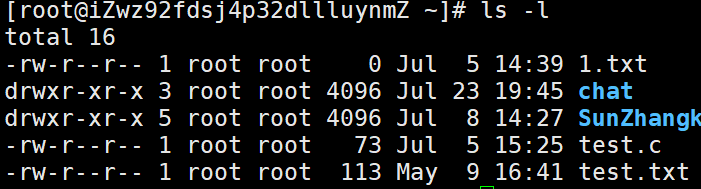
看这里!
第一个属性为‘-’,则是普通文件;
第一个属性为‘d’,则是文件夹。
查看当前所在的路径 pwd
切换目录 cd
- cd /:返回根目录
- cd .:切换到当前目录
- cd …:切换到上级目录
- cd [filename]:切换到指定文件夹
- cd -:返回最近访问目录
- cd ~:进入用户主目录
创建文件夹 mkdir
- mkdir test:创建一个名为test的目录(文件夹)
删除文件/目录 rm
- rm [filename]:删除普通文件
- rm -r [foldername]:删除文件夹及其下所有文件
- rm -rf /:从根目录开始删除所有文件或文件夹,慎用!!!
复制文件/目录 cp
- cp [参数] 源文件或目录 目标文件或目录
- cp 1.txt 2.txt:(如果2.txt不存在,就新建2.txt文件),把1.txt的内容复制到2.txt中
- cp 1.txt …/ :将1.txt文件复制到上级目录
- cp 1.txt …/2.txt :将1.txt文件复制到上级目录,并改名为2.txt
重命名/转移 文件/目录 mv
- mv [参数] 源文件或目录 目标文件或目录
处理文件
创建文件 touch
- touch test.txt:创建一个文件名为test,格式为txt文本文件的文件
编辑程序文件 vi/vim
- 常见有三种模式:正常模式、插入模式和底行模式。
- vim [filename],回车,即进入正常模式;
- 在正常模式下,从键盘键入i/o/O/A/I,即进入插入模式,按Esc便返回正常模式;
- 在正常模式下,键入:wq/:wq!保存退出,键入:q/:q!不保存退出,键入:w保存。
查看文件 cat、less、more、head、tail
直接查看文件最后一屏内容 cat
- cat [参数] [文件]
- cat test.txt
- -n,对输出的所有行编号
- -b,只是给有文本的行加上行号
可以翻页查看 less
- less [参数] 文件
- less test.txt
- -N:显示每行的行号
- /字符串:向下搜索该字符串
- PgUp/向上键:向上翻页,PgDn/向下键:向下翻页
- “q”:退出查看
可以换行and翻页查看 more
- more [参数] 文件
- more test.txt
- more会显示百分比(当前页面在文章的百分比)
- 回车查看下一行
- 空格查看下一页
- “q”“退出查看
显示文件开头内容/标准输出 head
- head [参数]… [文件]…
- head:默认打印该文件前10行,标准输出
- -n<行数>:显示行数
- head -n20 tmp:将前20行装入临时文件tmp
显示指定文件末尾内容 tail
-
tail [必要参数] [选择参数] [文件]
-
不指定文件时,作为输入信息进行处理。常用查看日志文件
-
-n<行数>:显示行数
-
tail -100 test.txt 查看文件的后100行
如:有一个文件共有100行内容,请取出第20行内容: head -n20 test | tail -n1:先head取出前20行,然后tail得到最后一行
基础操作
查看ip地址
- ifconfig -a
重启系统
- 立刻重启:shutdown -r now 或者 reboot
- 两分钟后重启:shutdown -r 2
关闭系统
- 立刻关机:shutdown -h now 或者 poweroff
- 两分钟后关机:shutdown -h 2
- 关闭系统后,开启系统,需要在购买的服务器-控制台-进行重新启动
查看某指令的含义 man
- man [参数] 指令
- man ls:查看ls的含义
- “p”:关闭说明
帮助 help
- 某命令 --help
- ifconfig --help :查看ifconfig的用法
切换用户 su
- su [用户名]
- exit:退出当前用户
修改用户密码 passwd
- passwd [参数] [用户名]
修改帐号和密码的有效期限 chage
- 用来修改帐号和密码的有效期限;这个信息由系统用于确定用户何时必须更改其密码。
管理员权限 sudo
- 管理员可以授权于一些普通用户去执行一些 root 执行的操作,而不需要知道 root 的密码。
指定格式显示时间 date
- date [OPTION]… [+FORMAT]
- date +%Y:%m:%d
- %H : 小时(00…23)
- %M : 分钟(00…59)
- %S : 秒(00…61)
- %X : 相当于 %H:%M:%S
- %d : 日 (01…31)
- %m : 月份 (01…12)
- %Y : 完整年份 (0000…9999)
- %F : 相当于 %Y-%m-%d
文件权限
权限说明
-
文件权限信息示例:
-
-rwxrw-r–
-
drwxrw-r–
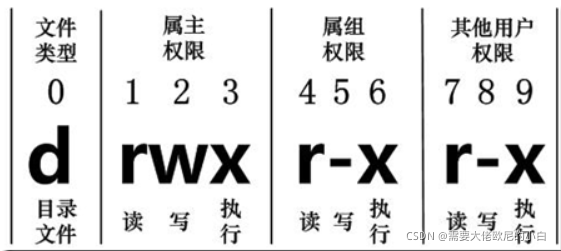
rwx的位置顺序不会改变,没有某一权限时,用"-"代替 -
第一位:’-'就代表是文件,'d’代表是文件夹
-
第一组三位:拥有者的权限
-
第二组三位:拥有者所在的组,组员的权限
-
第三组三位:代表的是其他用户的权限
8421法 -rw------- (600) 只有所有者才有读和写的权限 -rw-r--r-- (644) 只有所有者才有读和写的权限,组群和其他人只有读的权限 -rwx------ (700) 只有所有者才有读,写,执行的权限 -rwxr-xr-x (755) 只有所有者才有读,写,执行的权限,组群和其他人只有读和执行的权限 -rwx--x--x (711) 只有所有者才有读,写,执行的权限,组群和其他人只有执行的权限 -rw-rw-rw- (666) 每个人都有读写的权限 -rwxrwxrwx (777) 每个人都有读写和执行的权限
文件权限
chmod 命令
- 普通授权 chmod +x a.txt
- 8421法 chmod 777 a.txt //1+2+4=7,"7"说明授予所有权限
chgrp 命令
- 更改文件属组
- chgrp [-R] 属组名 文件名
- -R:该目录下的所有文件的属组都会更改
chown 命令
- 更改文件属主,也可以同时更改文件属组
- chown [–R] 属主名 文件名
- chown [-R] 属主名:属组名 文件名
系统性能监视命令 top 、vmstat、free、mpstat
实时监控命令 top
- top [参数]
- 显示当前系统正在执行的进程的相关信息,包括进程ID、内存占用率、CPU占用率等。
实时监控命令 vmstat
- 可以监控操作系统的进程状态、内存、虚拟内存、磁盘IO、CPU。
实时内存监控free
- 显示系统内存的使用情况,包括物理内存、交换内存(swap)和内核缓冲区内存。
- 如果加上 -h 选项,输出的结果会友好很多。
实时CPU监控 mpstat
- 可以查看多核心cpu中每个计算核心的统计数据。
显示系统相关信息 uname
- 显示系统相关信息,比如主机名、内核版本号、硬件架构等。
其他命令
安装插件 yum/apt
- yum install httpd :安装apache
- yum update httpd :更新apache
- yum remove httpd:卸载/删除apache
使用网址下载 wget
- 使用wget从网上下载软件、音乐、视频
示例:wget 网址
//下载文件并以指定的文件名保存文件
wget -O Name.tar.gz 网址
查看进程 ps
- ps -ef:查看正在运行的所有进程
结束进程 kill
- kill pid:杀死pid这个进程
- kill -9 pid:强制杀死这个进程
查看链接
- ping ip地址:查看与该ip地址的连接状况
- netstat -an //查看当前系统端口
- netstat -an | grep 8080 //查看指定端口
碎碎念,希望知识都到脑子里~